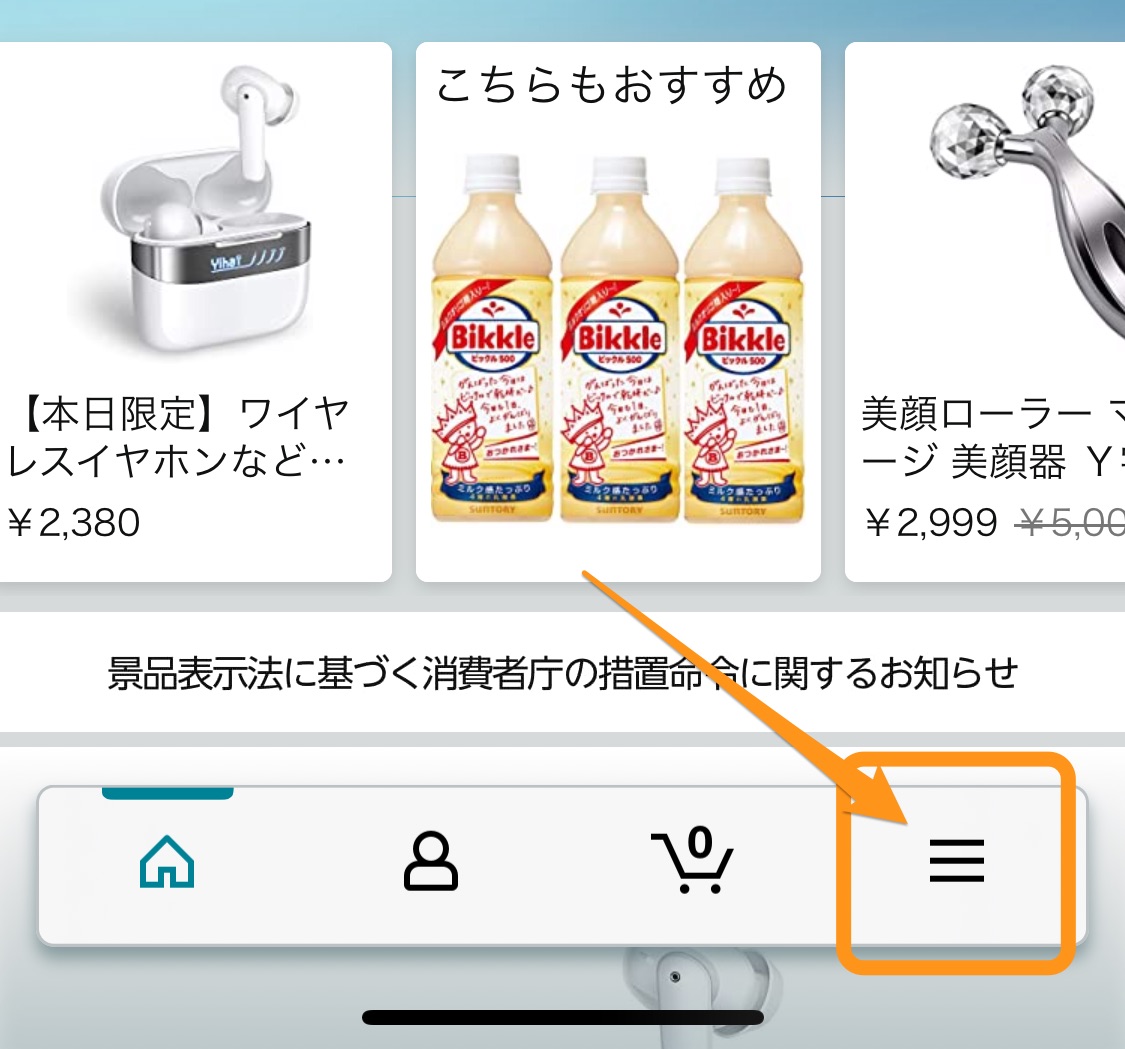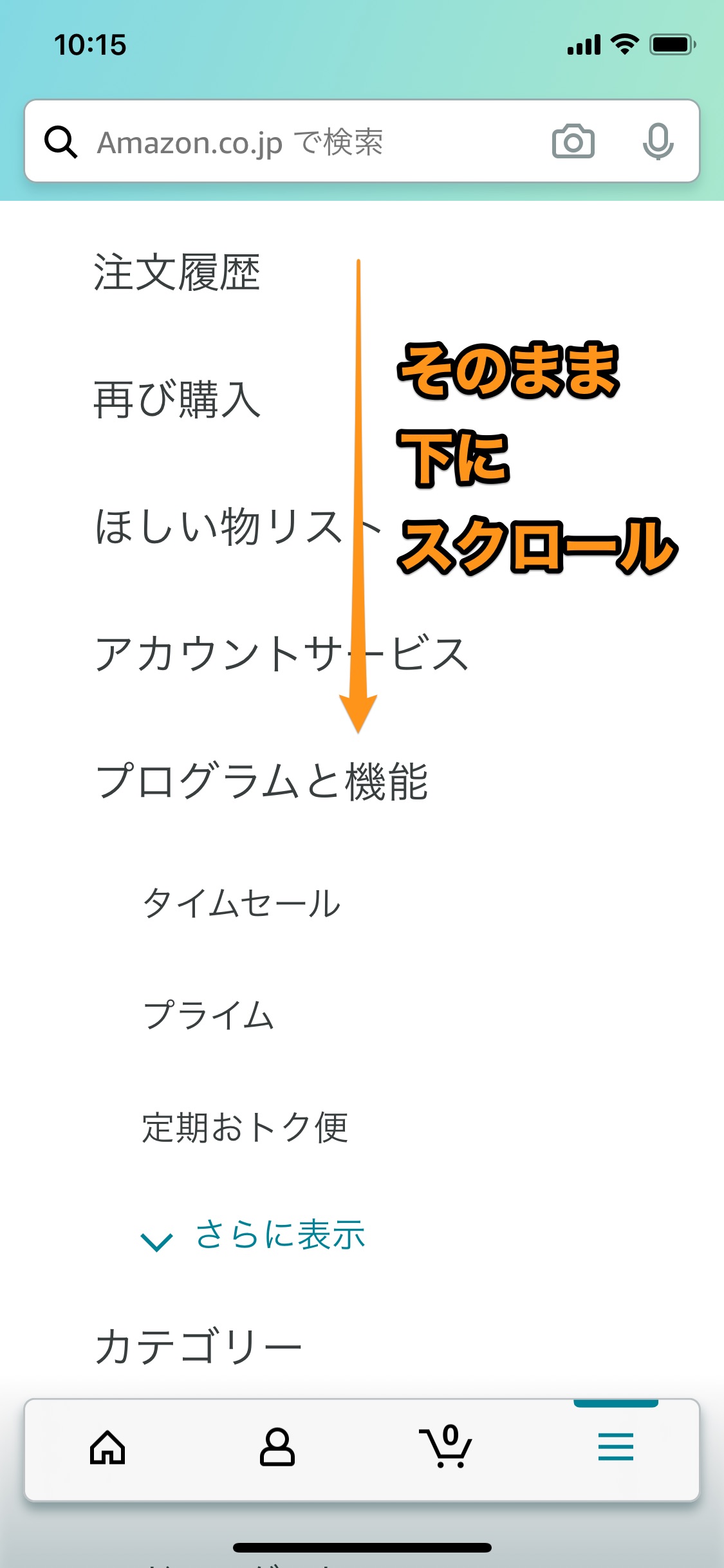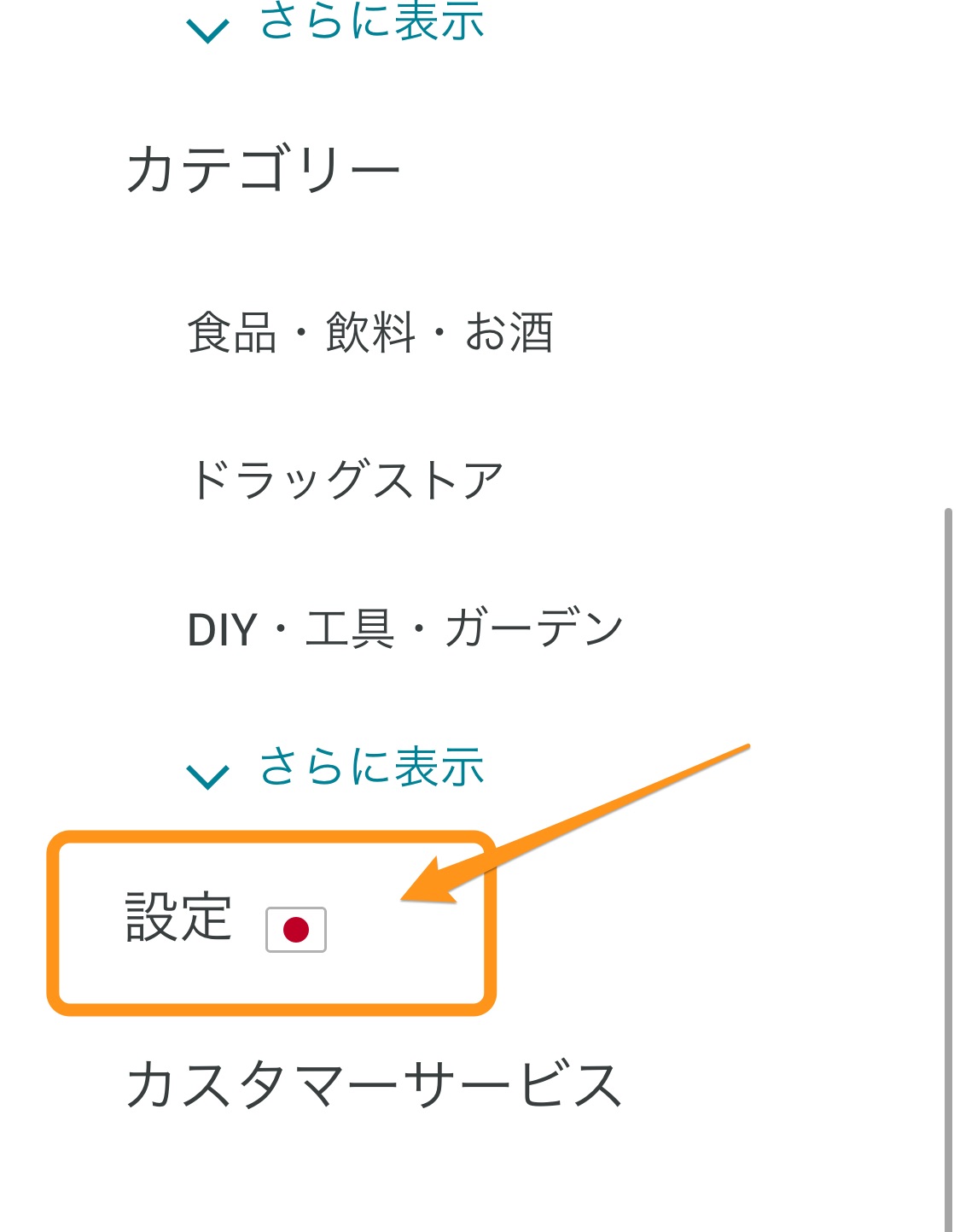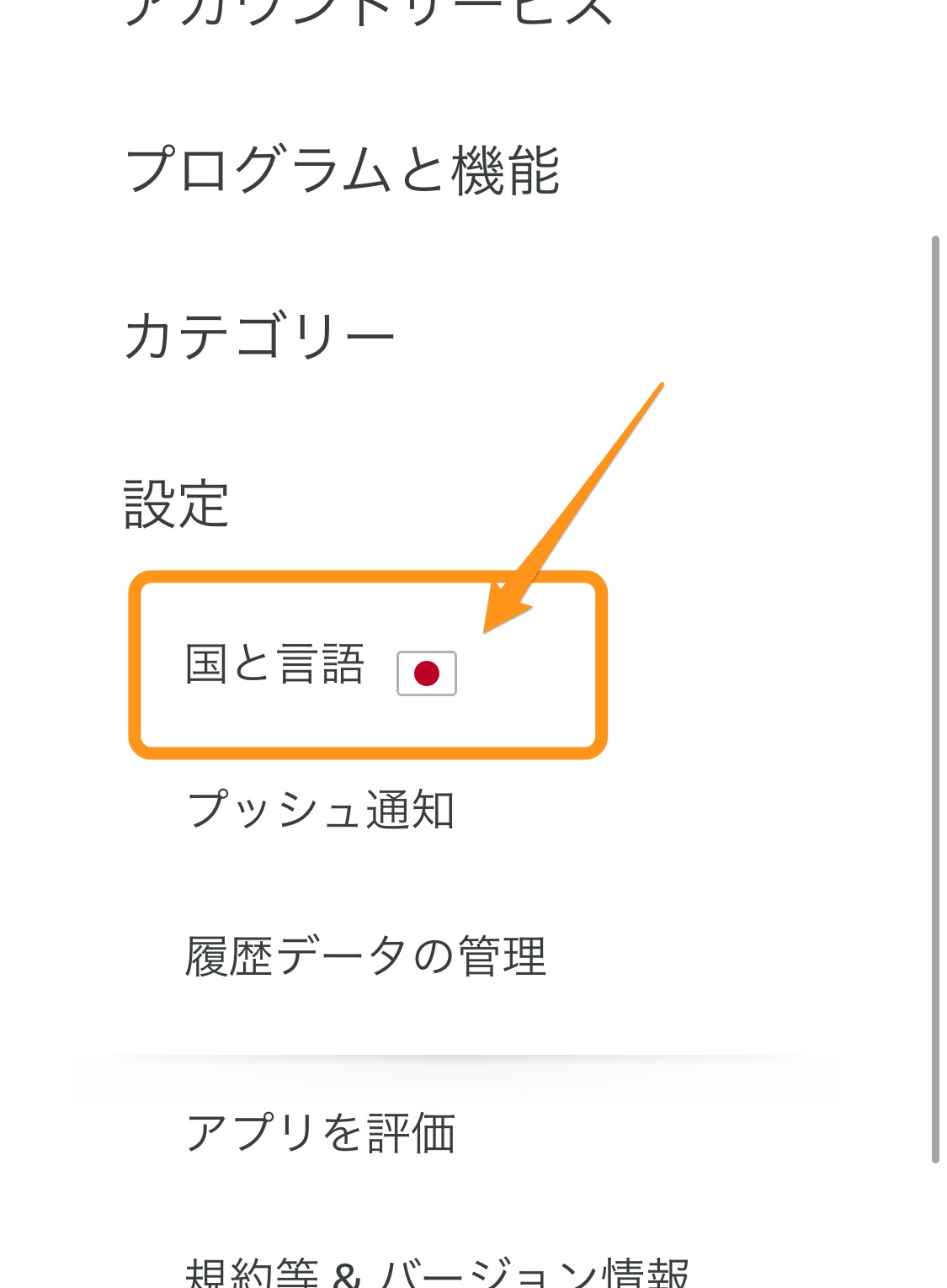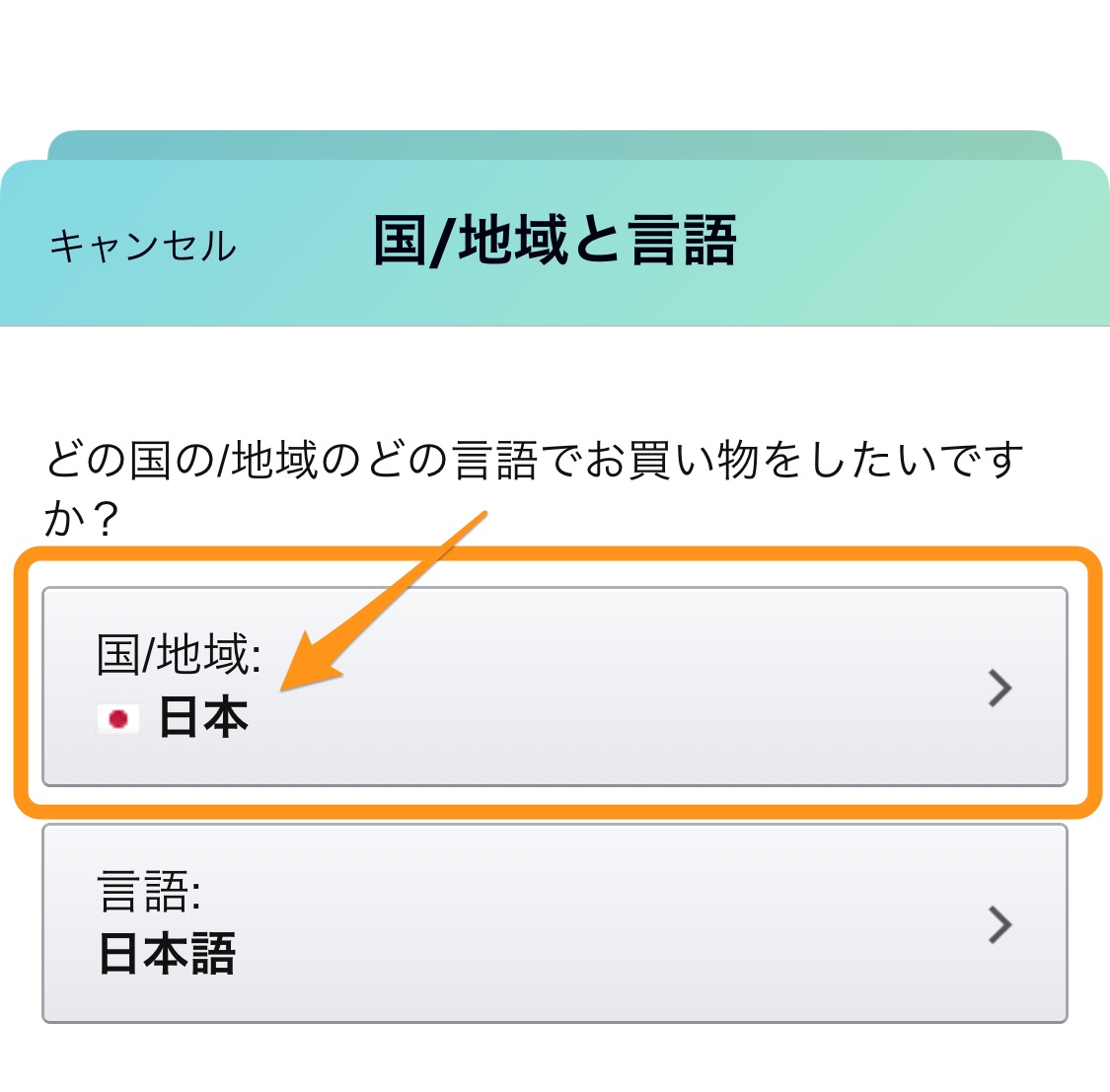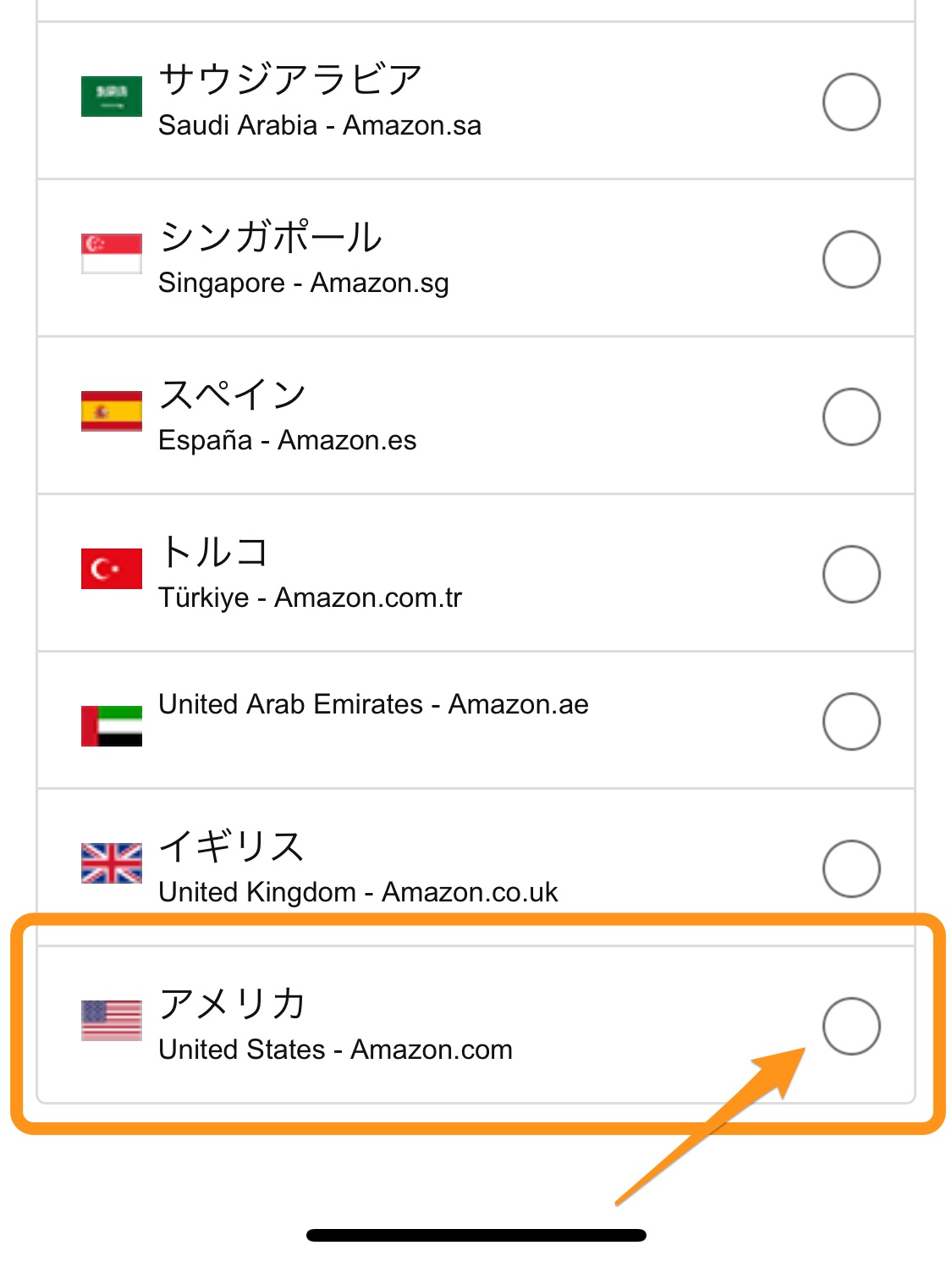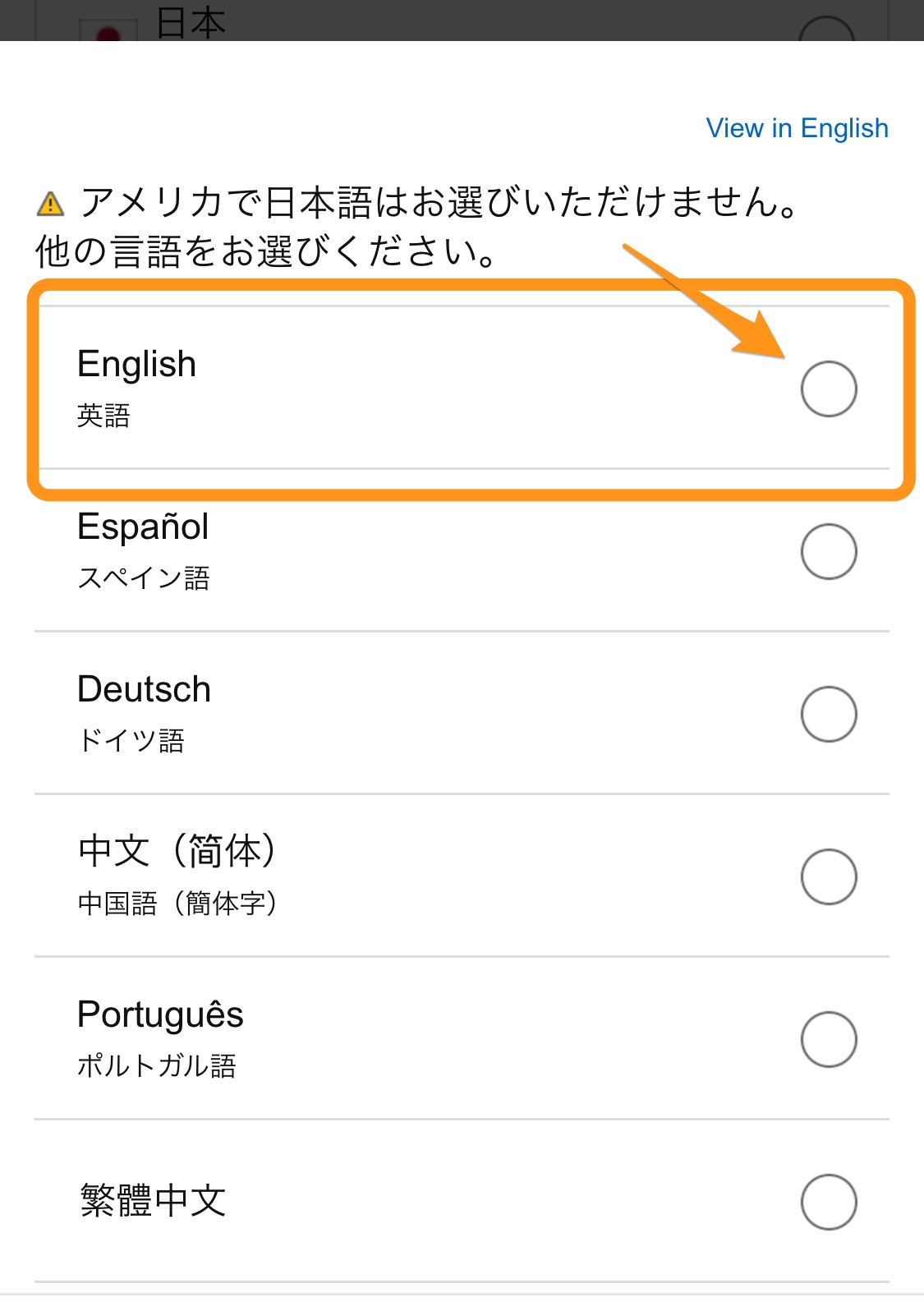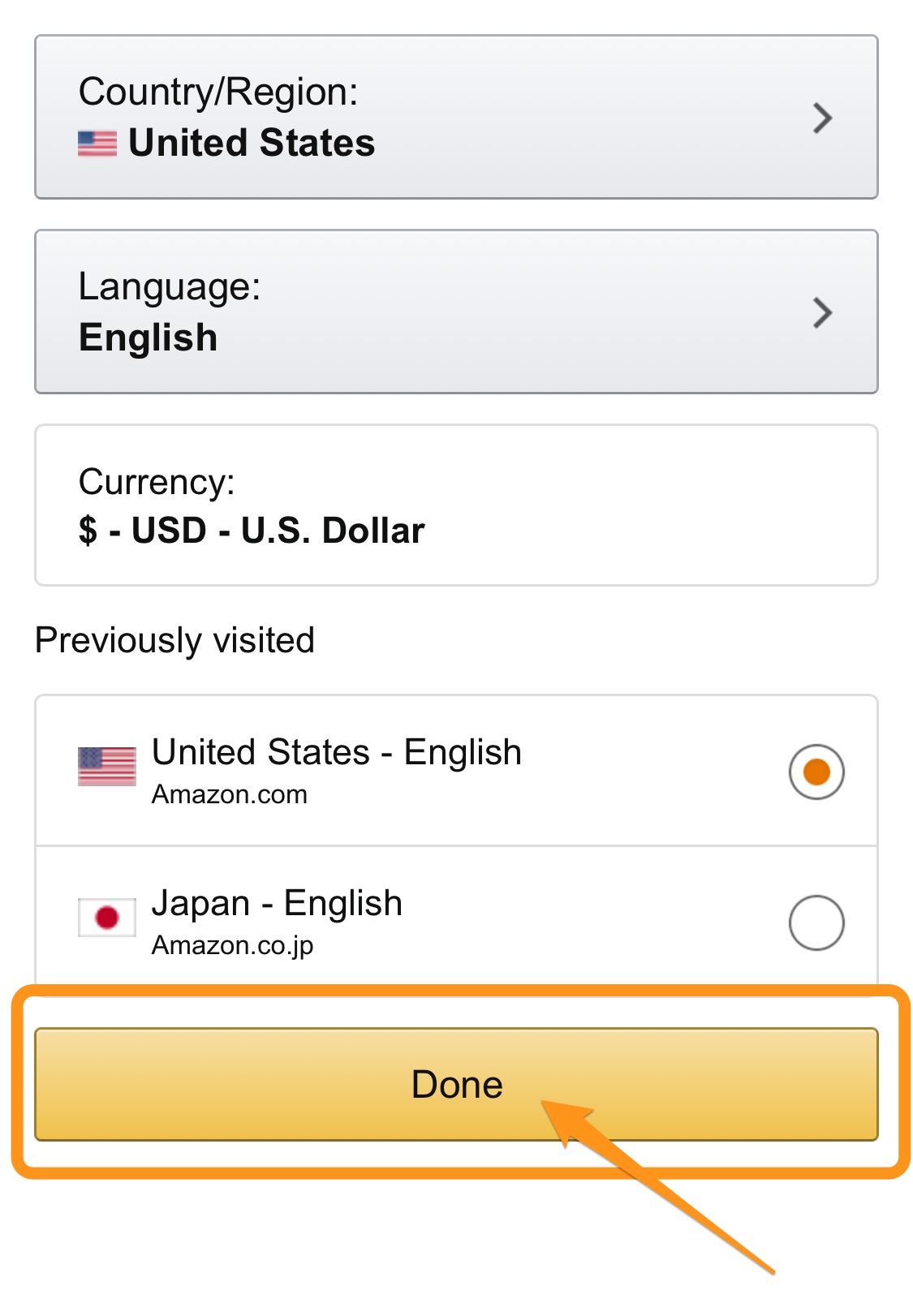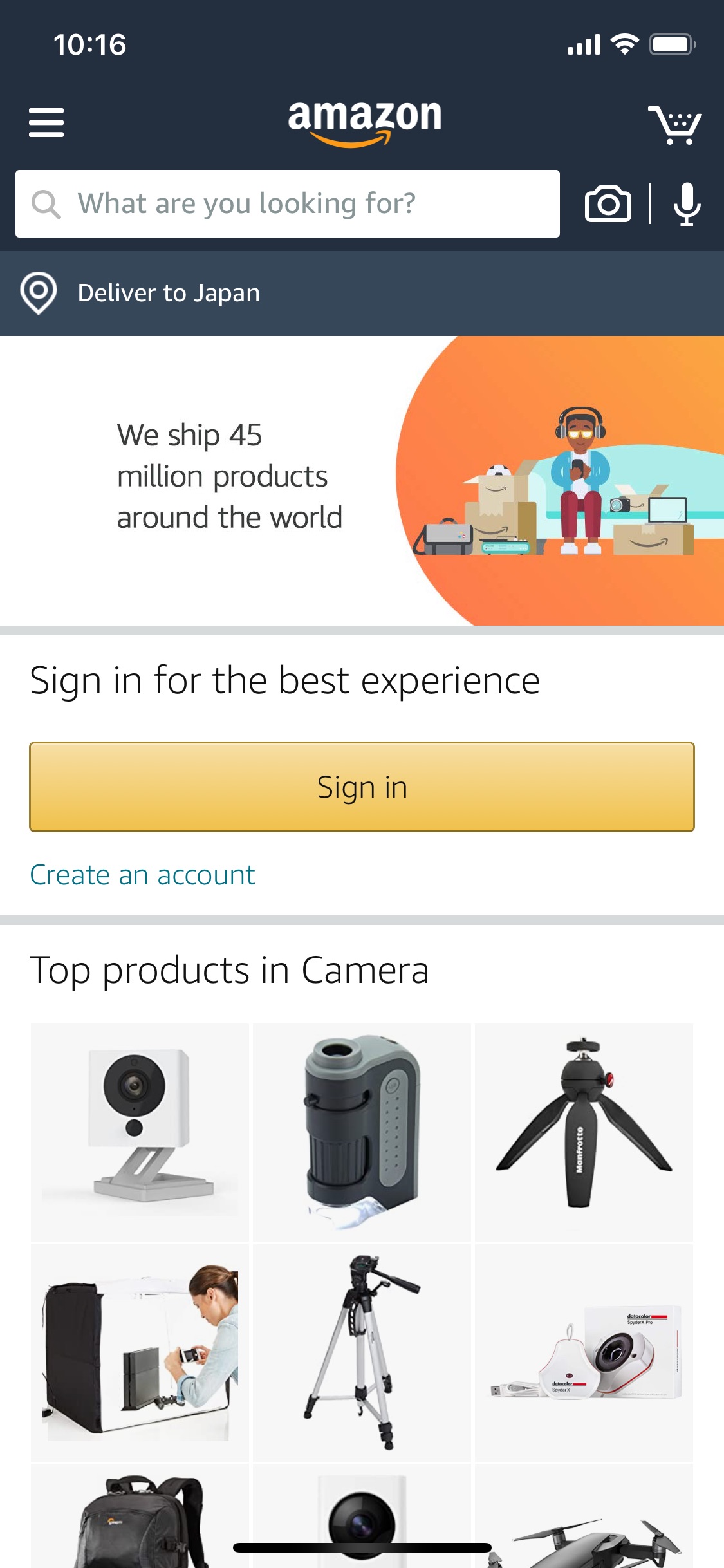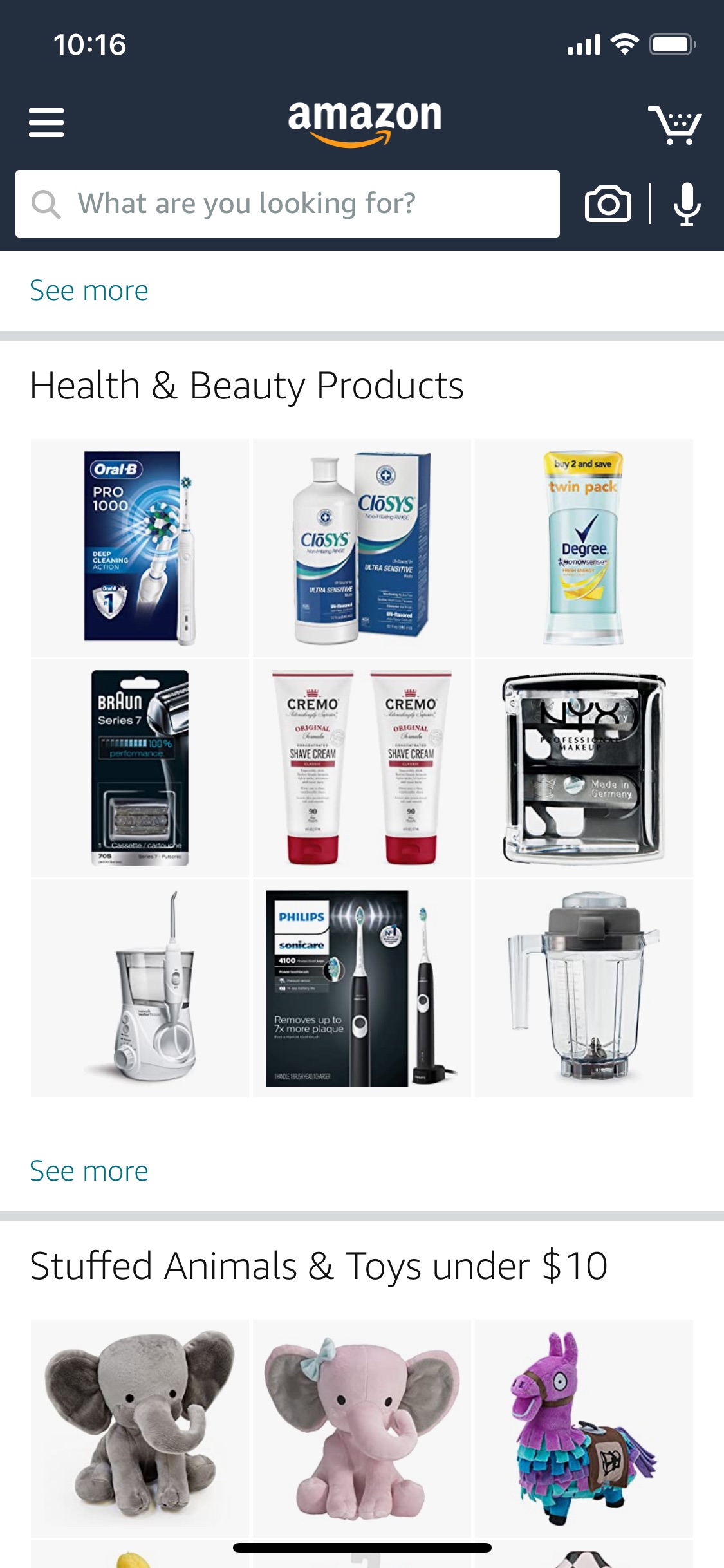Amazonについて詳しく解説します
アプリでアメリカのAmazonなど、海外のショップを見たいんですがどうしたらいいですか!?
…という方に向けて、その手順をまとめました。
この記事では、Amazonアプリを使って、アメリカやイギリスなど、海外のAmazonショップを閲覧する方法についてまとめました。
それでは早速見ていきましょう!
【手順①】国別Amazonショップの選択画面への行き方
ということで早速その方法についてです。
まず、トップページ下のこのボタンから、メニューを開きます。
メニューが出てきますので、とりあえずそのまま下へスクロールしていきましょう。
「設定」という画面が見つかったら、ここをタップ。
続いて「国と言語」へ。
ここで「国/地域」と「言語」が選択出来るようになります。
- 国/地域:どの国のAmazonショップを閲覧するか
- 言語:どの言語で表示するか
を選択できる画面です。
なので、ここでは「国/地域」をタップしましょう!
【手順②】Amazonショップを変更する
これで、国別Amazonショップを選択する画面が表示されました!
2021年現在、Amazonが展開している国々のショップ一覧が表示されています。
ここでは一旦、本家アメリカのアマゾン(Amazon.com)にショップを変更してみましょう。
一番下の「アメリカ」にチェックを入れてみます。
すると、このショップで有効な言語を選択する画面が出てきます。
アメリカのAmazonショップでは、日本語版の表示がないため、その他の言語を選ぶ必要があるのですね。
ということでここでは「English 英語」にチェックを入れて次へ進みます。
「設定はこちらで良いですか?」という確認画面です。
問題なければ「Done」をタップ!
これで、閲覧ショップがアメリカのAmazonに変更されました。
まとめ
以上、アプリから海外のAmazonショップを閲覧する方法でした。
再び日本のAmazonショップを閲覧する状態に戻したい場合も、手順は一緒です。
言語が英語になっていますので、少し分かりづらい…という場合は、こちらの記事も参照してみてください!
以上、ご参考までに!
それでは!